
Cómo instalar Kali Linux en VirtualBox
hace 2 meses
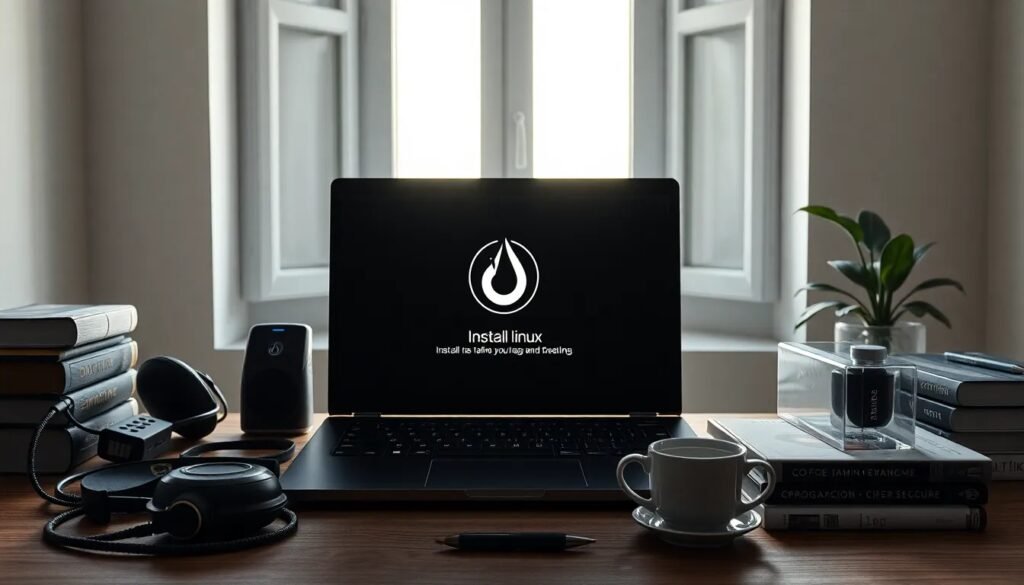
Kali Linux es una distribución basada en Debian, especializada en pruebas de penetración y seguridad informática. Instalar Kali Linux en VirtualBox permite a los usuarios aprovechar al máximo sus herramientas sin comprometer el sistema operativo principal. En esta guía, te enseñaremos cómo instalar Kali Linux en VirtualBox de manera sencilla y eficaz.
VirtualBox es un software de virtualización que permite crear máquinas virtuales en tu computadora. Esto significa que puedes ejecutar diferentes sistemas operativos sin afectar a tu hardware o software existente. A continuación, te mostramos los pasos necesarios para llevar a cabo esta instalación.
- Cómo descargar Kali Linux para VirtualBox
- ¿Cuáles son los pasos para instalar Kali Linux en VirtualBox?
- ¿Cómo configurar la máquina virtual para Kali Linux en VirtualBox?
- ¿Qué recursos necesito para instalar Kali Linux en VirtualBox?
- ¿Cómo solucionar problemas comunes al instalar Kali Linux en VirtualBox?
- ¿Cuáles son las ventajas de usar Kali Linux en VirtualBox?
- ¿Dónde puedo descargar Kali Linux y VirtualBox?
- Preguntas relacionadas sobre la instalación de Kali Linux en VirtualBox
Cómo descargar Kali Linux para VirtualBox
Para comenzar, lo primero que necesitas es descargar la imagen ISO de Kali Linux. Visita el sitio web oficial de Kali en [kali.org](https://www.kali.org/downloads/) y selecciona la versión adecuada para tu arquitectura, ya sea de 32 o 64 bits. Asegúrate de elegir la opción para VirtualBox si está disponible.
Además de Kali Linux, deberás tener VirtualBox instalado en tu máquina. Puedes descargarlo desde [virtualbox.org](https://www.virtualbox.org/wiki/Downloads). Elige la versión correspondiente a tu sistema operativo y sigue las instrucciones para la instalación.
Una vez que hayas descargado ambos, estarás listo para proceder con la instalación.
¿Cuáles son los pasos para instalar Kali Linux en VirtualBox?
Los pasos para instalar Kali Linux en VirtualBox son bastante sencillos. Aquí te describimos el proceso:
- Crea una nueva máquina virtual: Abre VirtualBox y haz clic en "Nueva". Asigna un nombre a tu máquina virtual, selecciona el tipo "Linux" y la versión "Debian (64-bit)" o "Debian (32-bit)" según lo que descargaste.
- Asigna recursos: Es recomendable asignar al menos 2 GB de RAM y 20 GB de espacio en disco para un funcionamiento óptimo. Puedes hacerlo en la sección de "Configuración" de tu máquina virtual.
- Configura el almacenamiento: En la configuración de la máquina virtual, ve a "Almacenamiento" y selecciona "Controlador IDE" para cargar la imagen ISO de Kali Linux que descargaste.
- Inicia la máquina virtual: Una vez configurada, inicia la máquina virtual y sigue las instrucciones en pantalla para instalar Kali Linux.
Recuerda que durante la instalación deberás seleccionar el idioma y la distribución del teclado. Esto es fundamental para que la experiencia de uso sea fluida.
¿Cómo configurar la máquina virtual para Kali Linux en VirtualBox?
La configuración de la máquina virtual es crucial para garantizar el rendimiento de Kali Linux. Aquí hay algunos pasos adicionales que puedes seguir:
Habilitar la aceleración de hardware: Asegúrate de que la virtualización esté habilitada en la BIOS de tu computadora. Esto puede mejorar considerablemente el rendimiento.
Asignar adaptadores de red: Ve a "Configuración" y luego a "Red". Puedes elegir entre un adaptador puente o NAT. El adaptador puente te permitirá usar la red local de tu computadora, mientras que NAT te ofrecerá una conexión a Internet básica.
Configurar la pantalla: Ve a la sección de "Pantalla" en la configuración de VirtualBox y asigna al menos 128 MB de memoria de video. Esto ayudará a que la interfaz de Kali Linux sea más fluida.
Instalar las Guest Additions: Una vez que Kali Linux esté instalado, es recomendable instalar las Guest Additions para mejorar la integración con VirtualBox. Esto te permitirá usar mejor el sistema operativo dentro de la máquina virtual.
¿Qué recursos necesito para instalar Kali Linux en VirtualBox?
Para llevar a cabo la instalación de Kali Linux en VirtualBox, necesitas algunos recursos básicos:
- Una computadora: Asegúrate de que tu equipo tenga suficiente potencia para ejecutar VirtualBox y Kali Linux simultáneamente.
- Memoria RAM: Se recomienda tener al menos 4 GB de RAM para un rendimiento adecuado.
- Espacio en disco: Necesitarás alrededor de 20 GB de espacio libre en tu disco duro para alojar Kali Linux.
- Conexión a Internet: Esto es esencial para descargar Kali Linux y VirtualBox, además de recibir actualizaciones.
El cumplimiento de estos requisitos te garantizará una instalación fluida y sin contratiempos.
¿Cómo solucionar problemas comunes al instalar Kali Linux en VirtualBox?
Durante la instalación de Kali Linux en VirtualBox, podrías encontrarte con algunos problemas comunes. Aquí te presentamos soluciones sencillas:
Problemas de arranque: Si Kali Linux no arranca, verifica que la imagen ISO esté correctamente cargada en la máquina virtual y que hayas configurado el orden de arranque correctamente.
Problemas de red: Si no tienes acceso a Internet, revisa la configuración de la red en VirtualBox. Cambiar entre adaptador puente y NAT puede resolver la mayoría de los problemas de conectividad.
Rendimiento lento: Asegúrate de haber asignado suficientes recursos a la máquina virtual. Si es necesario, aumenta la cantidad de RAM y el espacio en disco.
Instalación fallida: Si la instalación se detiene, verifica la integridad de la imagen ISO que descargaste y asegúrate de que no esté corrupta.
¿Cuáles son las ventajas de usar Kali Linux en VirtualBox?
Usar Kali Linux en VirtualBox ofrece numerosas ventajas:
- Seguridad: Al utilizar una máquina virtual, puedes experimentar con herramientas de seguridad sin comprometer tu sistema principal.
- Portabilidad: Puedes llevar tu máquina virtual de Kali Linux a cualquier lugar y ejecutarla en diferentes sistemas operativos.
- Facilidad de uso: VirtualBox permite crear y eliminar máquinas virtuales de forma rápida y sencilla, facilitando el aprendizaje y la experimentación.
- Entorno controlado: Puedes establecer un entorno de pruebas que sea seguro y aislado de tu sistema principal.
Estas ventajas hacen de Kali Linux una opción ideal para estudiantes y profesionales de la seguridad informática.
¿Dónde puedo descargar Kali Linux y VirtualBox?
Para descargar Kali Linux, visita su sitio oficial en [kali.org](https://www.kali.org/downloads/). Allí encontrarás diferentes versiones, así como imágenes específicas para VirtualBox.
En cuanto a VirtualBox, puedes descargarlo desde su sitio web en [virtualbox.org](https://www.virtualbox.org/wiki/Downloads). Asegúrate de seleccionar la versión adecuada para tu sistema operativo.
A continuación, te compartimos un video que puede ayudarte a visualizar el proceso de instalación:
Preguntas relacionadas sobre la instalación de Kali Linux en VirtualBox
¿Cómo puedo instalar Kali Linux en VirtualBox?
Para instalar Kali Linux en VirtualBox, primero debes descargar la imagen ISO desde su sitio oficial y el software VirtualBox. Luego, crea una nueva máquina virtual, configura los recursos necesarios y carga la imagen ISO para comenzar la instalación. Sigue las instrucciones en pantalla para completar el proceso.
¿Qué recursos necesito para instalar Kali Linux en VirtualBox?
Necesitarás una computadora con al menos 4 GB de RAM, 20 GB de espacio en disco y una conexión a Internet. Asegúrate también de tener VirtualBox instalado en tu máquina.
¿Cómo solucionar problemas comunes al instalar Kali Linux en VirtualBox?
Los problemas comunes incluyen fallos en el arranque, problemas de red y rendimiento lento. Verifica la configuración de la máquina virtual y la integridad de la imagen ISO para evitar estos inconvenientes.
¿Dónde puedo descargar Kali Linux y VirtualBox?
Kali Linux se puede descargar desde su sitio web oficial en [kali.org](https://www.kali.org/downloads/), mientras que VirtualBox está disponible en [virtualbox.org](https://www.virtualbox.org/wiki/Downloads).
¿Cuáles son las ventajas de usar Kali Linux en VirtualBox?
Usar Kali Linux en VirtualBox proporciona un entorno seguro y aislado para realizar pruebas de seguridad, así como la portabilidad para llevar tu sistema a diferentes máquinas sin problemas.
Si quieres conocer otros artículos parecidos a Cómo instalar Kali Linux en VirtualBox puedes visitar la categoría Artículos.
Deja una respuesta











Más Artículos que pueden interesarte